Mudanças entre as edições de "Controllr/Aplicativos/Isp/NAS/PPP"
De BrByte Wiki
< Controllr | Aplicativos | Isp | NAS
m (add category) |
m (Paulohenrique moveu Controllr/Aplicativos/Isp/NAS PPP para Controllr/Aplicativos/Isp/NAS/PPP) |
||
| (Uma revisão intermediária por um outro usuário não está sendo mostrada) | |||
| Linha 1: | Linha 1: | ||
=NAS PPP= | =NAS PPP= | ||
| − | No Aplicativo [[arquivo:reports-48.png|link=]] PPP do NAS é possível visualizar as estatísticas das autenticações realizadas por meio do protocolo PPP. | + | No Aplicativo [[arquivo:reports-48.png|link=]] PPP do NAS em [[Controllr/Aplicativos/Isp| ISP]] é possível visualizar as estatísticas das autenticações realizadas por meio do protocolo PPP. |
| Linha 91: | Linha 91: | ||
|- | |- | ||
! style="text-align:left; vertical-align:middle;"| [[arquivo:export.png|link=]] Exportar | ! style="text-align:left; vertical-align:middle;"| [[arquivo:export.png|link=]] Exportar | ||
| − | | style="text-align:left; vertical-align:middle;"| Após aplicar os filtros, poderá realizar a exportação desse relatório no formato:<br>[[arquivo:dot-green.png|link=]] Excel<br>[[arquivo:dot-light.png|link=]] CSV<br>[[arquivo:dot-blue.png|link=]] HTML | + | | style="text-align:left; vertical-align:middle;"| Após aplicar os filtros, poderá realizar a [[Controllr/Aplicativos/Exportar | exportação]] desse relatório no formato:<br>[[arquivo:dot-green.png|link=]] Excel<br>[[arquivo:dot-light.png|link=]] CSV<br>[[arquivo:dot-blue.png|link=]] HTML |
| - | | - | ||
|- | |- | ||
| Linha 105: | Linha 105: | ||
| − | + | [[Category:Controllr]] | |
[[category:ISP]] | [[category:ISP]] | ||
__NOEDITSECTION__ | __NOEDITSECTION__ | ||
Edição atual tal como às 15h17min de 8 de agosto de 2023
NAS PPP
No Aplicativo ![]() PPP do NAS em ISP é possível visualizar as estatísticas das autenticações realizadas por meio do protocolo PPP.
PPP do NAS em ISP é possível visualizar as estatísticas das autenticações realizadas por meio do protocolo PPP.
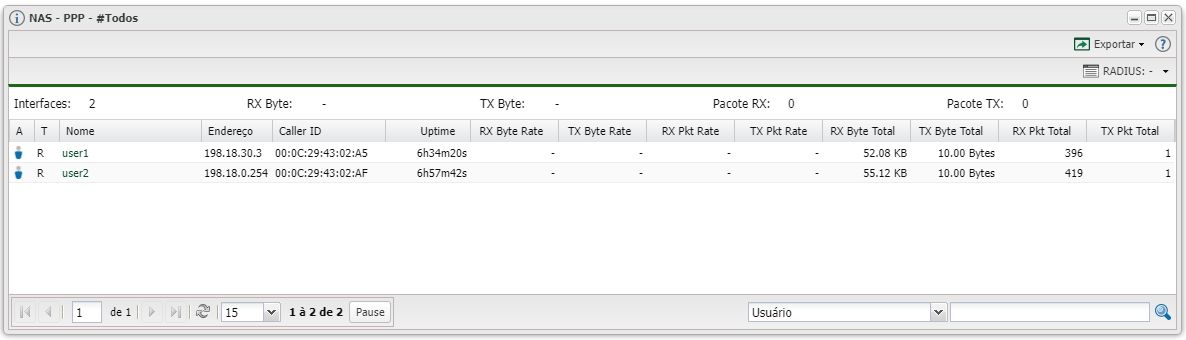
No topo se encontra o sumário de todos os usuários encontrados e na parte inferior as estatísticas de cada usuário.
| Colunas do monitor | |
|---|---|
| Menu | Descrição |
| Interfaces | Quantidade de interfaces de PPP. |
| RX Byte | Total da taxa de transferência de recebimento entre todos os usuários em bytes. |
| TX Byte | Total da taxa de transferência de envio entre todos os usuários em bytes. |
| Pacote RX | Total da taxa de transferência de recebimento entre todos os usuários em pacotes. |
| Pacote TX | Total da taxa de transferência de envio entre todos os usuários em pacotes. |
| A | Identifica se o usuário está autenticado no momento |
| T | Identifica se o usuário esta autenticado pelo protocolo Radius (R) |
| Nome | Identifica o nome do usuário autenticado. |
| Caller ID | Identifica o MAC do discador do usuário autenticado. |
| Uptime | Representa o tempo ativo da autenticação. |
| RX Byte Rate | Taxa de transferência de recebimento do usuário em bytes. |
| TX Byte Rate | Taxa de transferência de envio do usuário em bytes. |
| RX Pkt Rate | Taxa de transferência de recebimento do usuário em pacotes. |
| TX Pkt Rate | Taxa de transferência de envio do usuário em pacotes. |
| RX Byte Total | Total de bytes recebidos pelo usuário em bytes. |
| TX Byte Total | Total de bytes enviados pelo usuário em bytes. |
| RX Pkt Total | Total de bytes recebidos pelo usuário em pacotes. |
| TX Pkt Total | Total de bytes enviados pelo usuário em pacotes. |
Listagem e Status
Você pode realizar vários filtros para listar as autenticações e exportar um relatório.
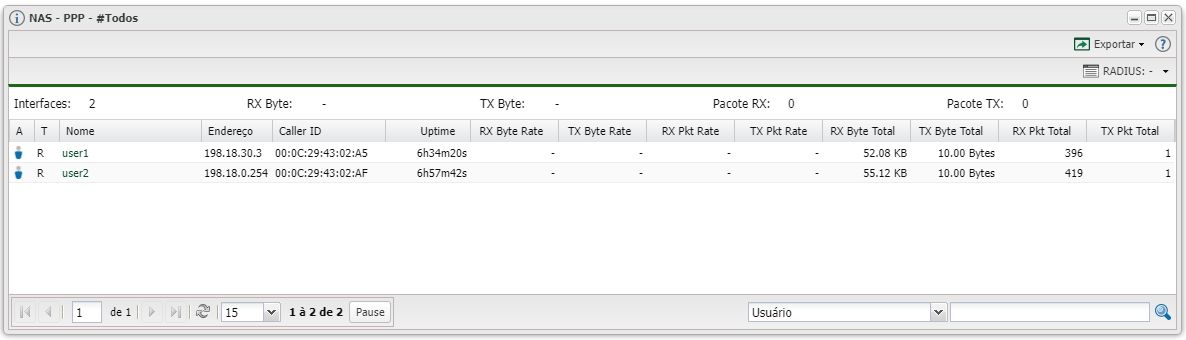
| Listagem e Status | ||
|---|---|---|
| Menu | Descrição | Exemplo |
| RADIUS | Filtre por autenticações feita por Radius. Marque: |
|
| Após aplicar os filtros, poderá realizar a exportação desse relatório no formato: |
- | |
| Colunas Ocultas | Você pode complementar o seu relatório habilitando colunas ocultas dessa janela. Para aparecer a opção de colunas ocultas você deve passar o mouse em cima da coluna (qualquer coluna), então irá aparecer uma seta para baixo. Clique nela e vá na opção  |
- |
| Nesse campo você pode realizar buscar específicas. Primeiro marque a opção que se refere a busca, depois no outro campo escreve o que buscar conforme a opção marcada, por fim clique na |
- | |
